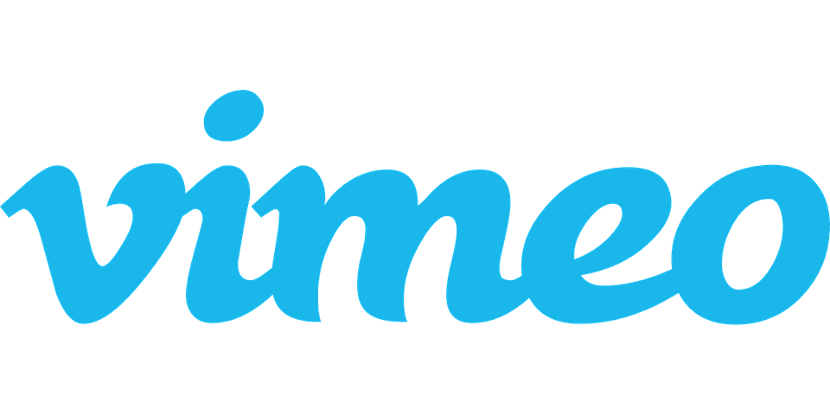
Видеоклиповете се превърнаха в много популярен ресурс сред интернет потребителите. Подобно на уеб страница, видеото предлага съдържание на потребителите, но на теория е по-бързо и по-вирусно от всеки текст. Но за разлика от текст или изображения, видеоклипът е по-труден за заснемане от останалото съдържание, тъй като обикновено се качва на платформа, която не позволява изтеглянето на съдържанието.
Преди няколко дни обяснихме как да изтеглите видеоклипове от Google платформа -, Youtube. Тази платформа е много популярна, но не е единствената използвана. Друга платформа, която има все повече последователи и която предлага първокласна услуга, се нарича Vimeo.
Vimeo е платформа, подобна на YouTube, но за разлика от нея, Vimeo е насочена към света на бизнеса, където собствениците искат частна видео услуга с много добро качество на изображението и без рекламни неприятности. или друго външно съдържание. Но използването на Vimeo не е само това и много уеб страници включват или включват видеоклипове vimeo за своите потребители. Мнозина ще искат да изтеглят тези видове видеоклипове, както и да ги използват офлайн, за да ги консултират небрежно, без да е необходим достъп до Интернет.
Много от инструментите, които ще използваме за изтегляне на видеоклипове от Vimeo, са същите като тези, използвани в YouTube. Това е така, защото те използват един и същ алгоритъм и компанията няма значение. Но като цяло те не предлагат същия резултат, ако използваме приложението с Vimeo или с YouTube.
Уеб приложение
Уеб приложенията са единствените, които не отговарят на горното. Те предлагат един и същ резултат, независимо дали е Vimeo или YouTube. Но не всички ще направят същото. В този случай избрах уеб приложението, наречено "Изтегляне-Видео-Vimeo”Инструмент, който предлага това, което търсим: изтеглете видеоклиповете от Vimeo. И ние дори можем да избираме между изтеглянето на видеоклипа във формат mp3 или mp4. Ако изберем mp3 формата, ще изтегляме аудиото на видеото, т.е. създаваме подкаст само за слушатели. Да Използваме браузъра Google или DuckDuckGo, със сигурност ще намерим други уеб приложения. Във всички тях ще ни трябва само едно: URL адресът на видеото vimeo.
В случая на Vimeo, URL адресът обикновено е https: // vimeo / video-number Обикновено няма дума или кратък url. Също така можем да получим този URL от бутона за споделяне, който показва видеоклипа в неговите контроли.
Клипграб
Приложението Clipgrab е ветеранско приложение и доста популярно сред потребителите, които изтеглят видеоклипове. Това е така, защото не само изтегля видеоклипове от YouTube, но може да го прави и от други платформи като Vimeo. Както при уеб приложението за изтегляне на видеоклипове от Clipgrab се нуждаем само от URL адреса на видеоклипа Vimeo и можем да инсталираме програмата Clipgrab в нашия Ubuntu. Инсталирането на Clipgrab е много просто и просто трябва да отворим терминал и да напишем следното:
sudo add-apt-repository ppa:clipgrab-team/ppa sudo apt-get update sudo apt-get install clipgrab
Това ще стартира инсталацията на Clipgrab на нашия Ubuntu. След като приключим с инсталирането на Clipgrab в Ubuntu, в менюто на приложенията, в рамките на Мултимедия, ще имаме приложението Clipgrab. Изпълняваме го, за да отворим програмата. След като програмата се отвори, отиваме в раздела „настройки“ и избираме Vimeo вместо YouTube. След това отиваме в раздела Изтегляне и въвеждаме URL адреса на видеото, последвано от маркиране на формата, който искаме да изтеглим и след това натискане на бутона за изтегляне. Това ще стартира процеса на изтегляне и ще създаде изтегленото видео на нашия компютър. Времето за изтегляне ще зависи от интернет връзката, която имаме, както и от размера на видеото, което искаме да изтеглим.
Приставки за уеб браузър
Изтеглянето на видеоклипове чрез уеб браузъри е най-често срещаното и популярно там. В този случай не говорим за уеб приложения, а за добавки или разширения за уеб браузъри, които чрез бутон в навигационната лента или с десен бутон ни позволяват да изтегляме видеоклипове. Интересното е, че за разлика от Youtube, Браузърът Chrome има добавки или разширения за изтегляне на видеоклипове Vimeo, нещо, което не се случва с YouTube. Затова препоръчваме две добавки: една, ако се използва хром, и друга, ако се използва Mozilla Firefox.
Изтеглете Vimeo Videos
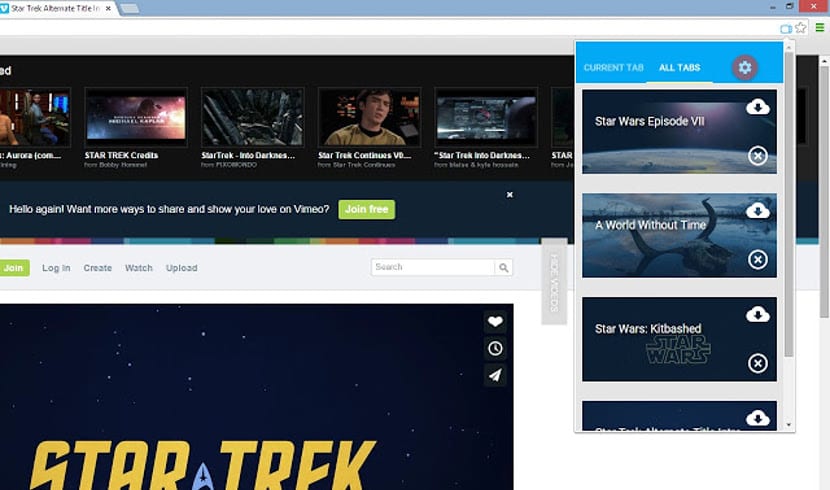
Изтеглете Vimeo Videos е името на разширението, което съществува за Google Chrome и Chromium. В този случай трябва да отидем до тази връзка за да изтеглите и инсталирате приставката в нашия уеб браузър. След като бъде инсталиран, в адресната лента ще се появи синя икона на телевизора. Когато го натиснем, ще се появят различните видеоклипове в мрежата, които можем да изтеглим.
Трябва само да изберем формата и да кликнете върху иконата за изтегляне. След няколко минути ще имаме видеоклипа в папката за изтегляния на браузъра или там, където сме посочили папката за изтегляния. Процесът е прост, но трябва да помним, че времето за изтегляне ще зависи от интернет връзката и разделителната способност на видеото, което искаме да изтеглим.
Flash Video Downloader - YouTube HD Download [4K]
Тази добавка е съвместима с Mozilla Firefox. Можете да преминете тази връзка. След като го инсталираме, процесът на изтегляне е почти същият като предишния плъгин. Единственото нещо, което иконата за изтегляне не е в адресната лента, а бутон ще се появи точно до адресната лента. Когато в мрежата има видеоклип, щракваме върху иконата и ще видим различните формати на видеоклипа, които можем да изтеглим. Flash Video Downloader - YouTube HD Download [4K] е съвместим с най-популярните видео услуги, включително Vimeo и също така ни позволява да изтегляме аудио файлове от тези видеоклипове.
youtube-dl
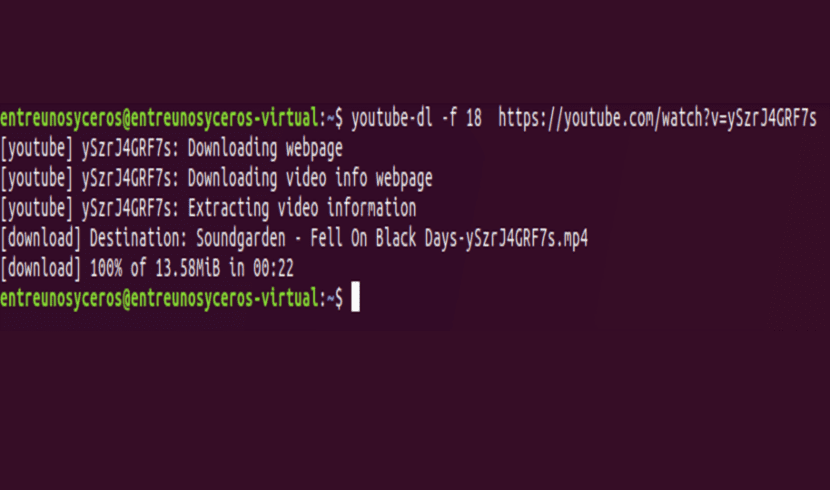
Прилагане youtube-dl е чудесно приложение за изтегляне на видео от YouTube от терминала, вероятно най-доброто минималистично приложение, което съществува за тази задача и Може да се използва и за задачата за изтегляне на видеоклипове на Vimeo. В този случай трябва само да сменим URL адреса и да изпълним командата, за да започнем изтеглянето. Но Youtube-Dl не идва по подразбиране в Ubuntu, така че първо трябва да изтеглите и инсталирате програмата Youtube-Dl. За целта отваряме терминал и записваме следното:
sudo add-apt-repository ppa:nilarimogard/webupd8 sudo apt-get update sudo apt-get install youtube-dl
Сега, тъй като имаме инсталиран Youtube-dl, трябва да изтеглим видеото, като изпълним следното в терминала:
youtube-dl https://vimeo.com/id-del-video
Процесът е същият, както когато изтегляме видеоклипове от YouTube, но трябва да променим URL адреса на видеоклипа, така че програмата да изтегли видеоклипа от Vimeo.
Vimeo или Youtube?
На този етап много от вас ще се чудят каква услуга да използват и коя програма е по-добре да изтеглят видеоклипове. Опцията Vimeo е много професионална, но не е единствената, така че е най-добре да изберете програма, която е съвместима с двете услуги. В този аспект, Clipgrab или Youtube-dl биха били идеални програми, въпреки че за тази функция I Предпочитам да използвам разширенията за уеб браузъри, по-пълен инструмент, който ни помага да изтеглим видеоклипа в момента и да не се налага да отваряме повече от едно приложение за процеса на изтегляне. И не ни е необходим един компютър за изтегляне, тъй като добавката ще бъде синхронизирана с акаунта в уеб браузъра. Сега изборът е ваш Какъв метод използвате?